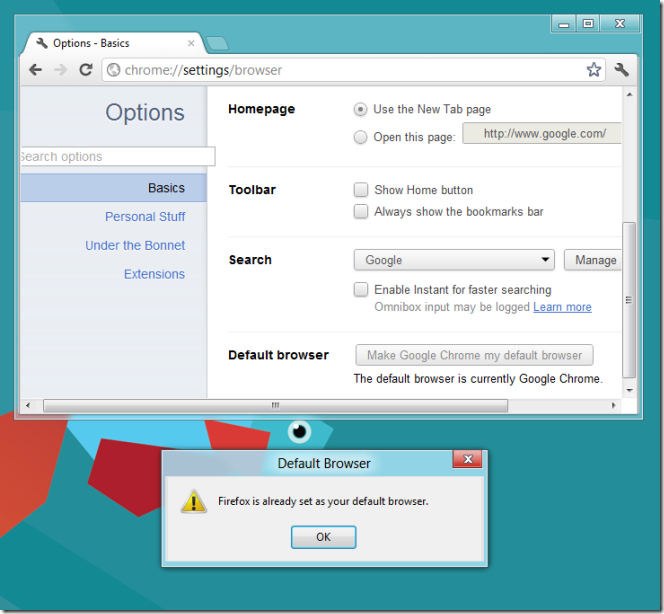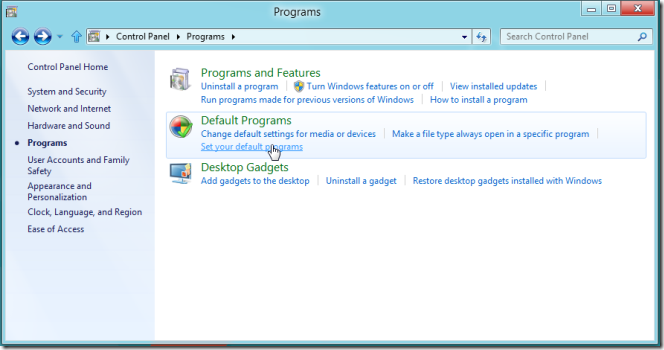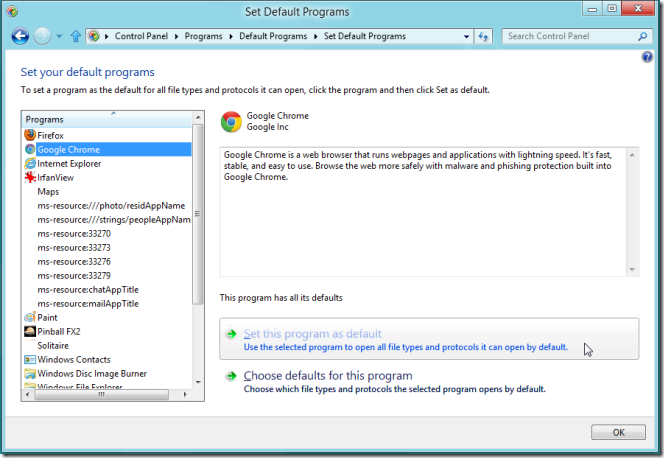Se hai deciso di provare Windows 8, ma non vuoi usare Internet Explorer come browser web predefinito, puoi scaricare il browser che utilizzavi in Windows 7, impostarlo come predefinito e tutto dovrebbe funzionare correttamente. Non è così facile come sembra, poiché Internet Explorer rimarrà il browser predefinito per i link aperti tramite applicazioni esterne. Se ricevi una nuova notifica email su Gtalk, cliccandoci sopra si aprirà Gmail in Internet Explorer. Sebbene il browser impostato come predefinito apparirà tale nelle sue impostazioni, il comportamento predefinito sarà limitato a tutte le azioni eseguite all'interno del browser. Questo articolo spiega come impostare un browser come programma predefinito quando si aprono link da applicazioni esterne.
Per chi si chiede come tutto ciò accada, lo screenshot seguente dovrebbe chiarire come sia possibile avere due browser predefiniti. È evidente che sia Firefox che Chrome sono impostati come predefiniti.
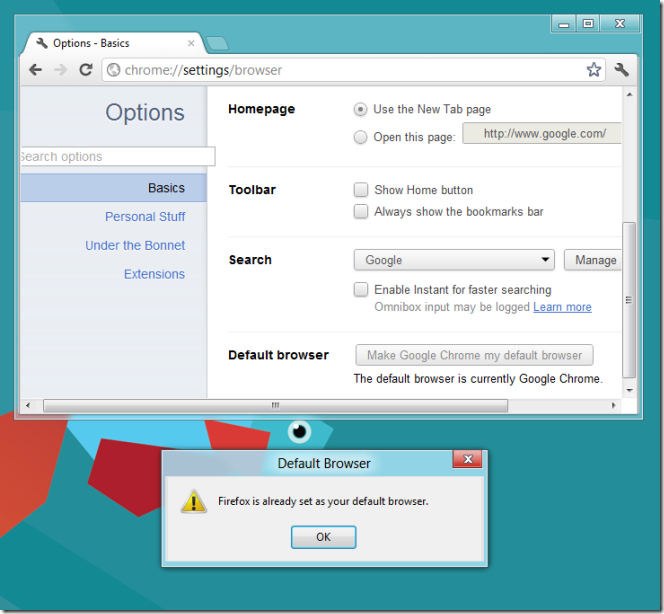
Questo può accadere tra due browser qualsiasi, poiché Windows 8 ha un suo modo di selezionare quale sia il browser predefinito. Per impostare Firefox o Chrome (o qualsiasi altro browser) come browser predefinito per qualsiasi cosa relativa al web, apri il Pannello di controllo e seleziona Programmi . In Programmi predefiniti seleziona Imposta i programmi predefiniti .
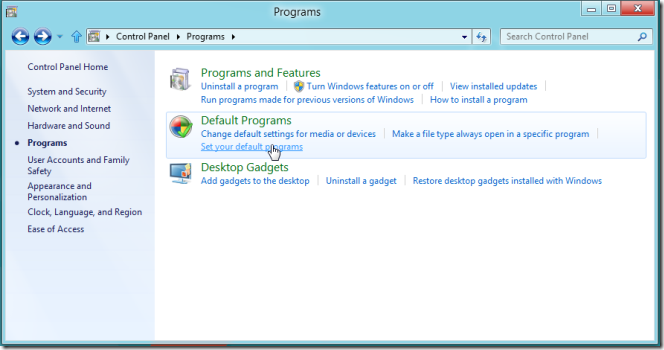
Tutti i programmi/app saranno elencati nella finestra che si apre. Vedrai tutti i browser installati, quindi seleziona quello che desideri impostare come predefinito. Una breve descrizione del programma verrà visualizzata sulla destra con due opzioni elencate di seguito. Seleziona " Imposta questo programma come predefinito" e Windows invierà tutti i comandi/richieste web a questo browser. Puoi fare lo stesso per qualsiasi altro programma che non sembra rispettare le normali impostazioni predefinite definite dal programma stesso.
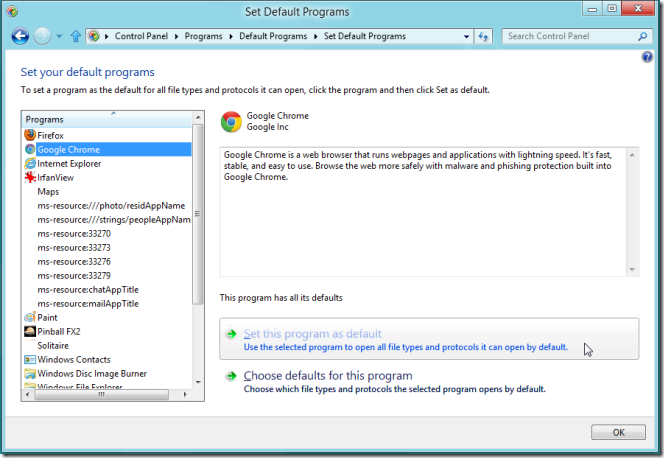
Sembra una stranezza, ma è così. Potrebbe essere una funzionalità di sicurezza o semplicemente qualcosa per convincere gli utenti a dare una possibilità a Internet Explorer. In entrambi i casi, è possibile ignorare questa impostazione predefinita con poco sforzo.